Microsoft Internet News の設定方法
1. 初期設定
■インストール後、「スタート」メニューの「プログラム(P)」の中の「Internet News」を選択して、Internet News 設定ウィザードを起動します。
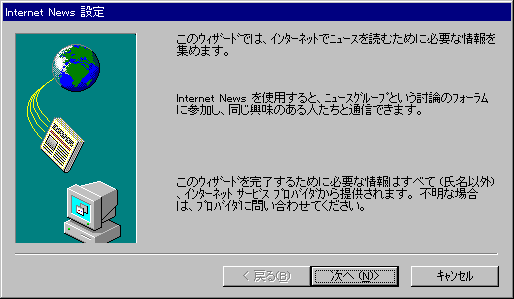
「次へ (N)>」ボタンをクリックします。
■名前と電子メールアドレスとを入力するダイアログで以下の設定をします。

- ・「名前(M):」・・・お客様のお名前を入力
- 例) Taro Suzuki
- ※ローマ字での入力を推奨します。
- ・「電子メール アドレス(E):」・・・お客様の電子メールアドレスを入力
「次へ (N)>」ボタンをクリックします。
■ニュース サーバー名を入力するダイアログで以下の設定をします。
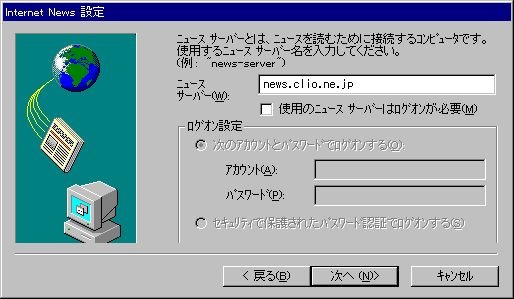
- ・「ニュース サーバー(W):」・・・news.clio.ne.jp
と入力
- ・「使用のニュース サーバーはログオンが必要(M)」・・・チェックしない
「次へ (N)>」ボタンをクリックします。
■接続の種類を指定するダイアログで以下の設定をします。
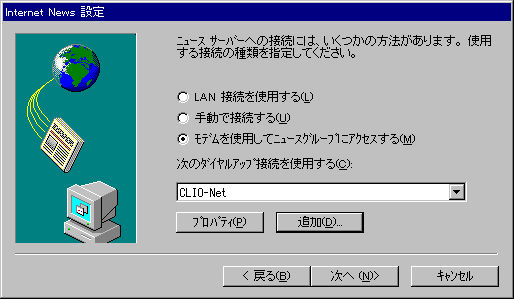
- ・「モデムを使用してニュースグループへアクセスする(M):」を選択
- ・「次のダイヤルアップ接続を使用する(C):」・・・CLIO-Netを選択
- ※Windows 95のダイヤルアップ ネットワークで作成した接続名が選択できます。
「次へ (N)>」ボタンをクリックします。
■『インターネットでニュースを読む準備ができました。』というダイアログが表示されます。

「完了」ボタンをクリックし、Internet News 設定ウィザードを終了します。
2. 購読するニュースグループの設定
Internet News 設定後、ニュースグループ一覧を取得するため、サーバーへ接続します。
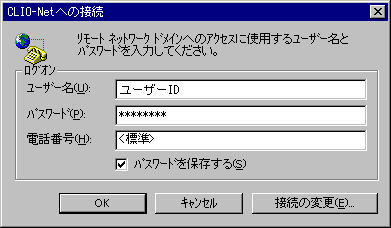
「OK」ボタンをクリックし、サーバーへ接続します。
■接続しますと、ニュースグループ一覧のダウンロードを開始します。
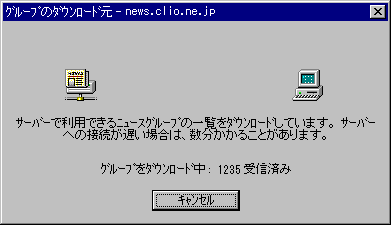
■「ニュースグループ」ダイアログが表示されます。
購読したいニュースグループ名を選択し、「購読(S)」ボタンをクリックします。設定が終わりましたら「OK」ボタンをクリックします。
※後で設定変更する場合は、プルダウンメニューの「ニュース(N)」より「ニュースグループ(W)...」を選択します。
■記事を読むには、「ニュースグループ」コンボボックスからニュースグループを選択し、ウィンドウ中段の一覧から読みたいメッセージをダブルクリックします。
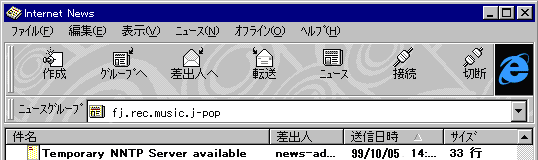
3. 詳細設定・再設定
■プルダウンメニューの「表示(V)」より「言語(G)」を選択し、以下のように設定します。
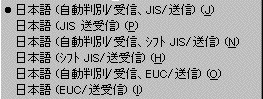
- ・「日本語 (自動判別/受信、JIS/送信) (J)」を選択
■プルダウンメニューの「ニュース(N)」より「オプション(O)...」を選択し、「送信」タブをクリックします。表示されたダイアログを以下のように設定します。
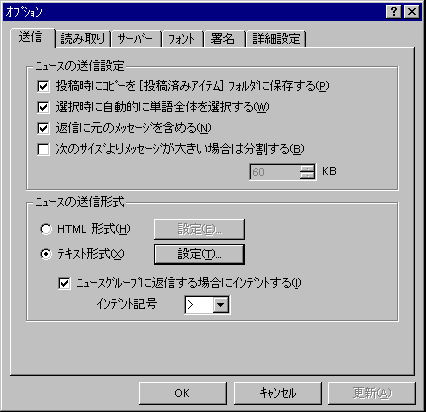
- 「ニュースの送信形式」の枠内
- ・必ず「テキスト形式(X)」を選択します。
■「オプション」ダイアログ中の「送信」タブ内にある「設定(T)...」ボタンをクリックし、以下のように設定します。
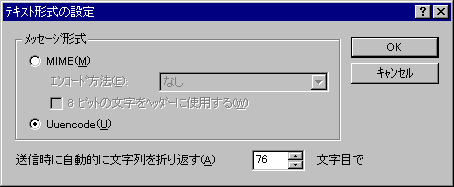
- 「メッセージ形式」の枠内
- ・「Uuencode(U)」を選択
設定しましたら「OK」ボタンをクリックし、「テキスト形式の設定」ダイアログを閉じます。
■「オプション」ダイアログ中の「サーバー」タブをクリックし、以下のように設定します。
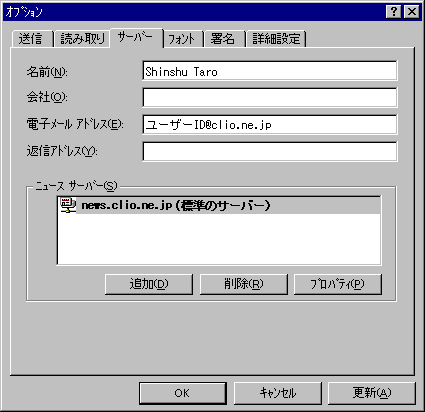
- ・「名前(N):」・・・お客様の名前を入力
- 例) Taro Suzuki
- ※ローマ字での入力を推奨します。
- ・「会社(O):」・・・通常空欄にします
- ・「電子メール アドレス(E):」・・・お客様の電子メールアドレスを入力
- ・「返信アドレス(Y):」・・・空欄
- ・「電子メール アドレス(E):」・・・お客様の電子メールアドレスを入力
- ※「電子メール アドレス」で設定したアドレスとは別のアドレスに返信してもらいたい場合などに設定します。
■「ニュース サーバー(S)」枠内のリストからサーバー名を選択し、「プロパティ」ボタンをクリックします。表示された「ニュース サーバーのプロパティ」ダイアログの「接続」タブをクリックし、以下のように設定します。
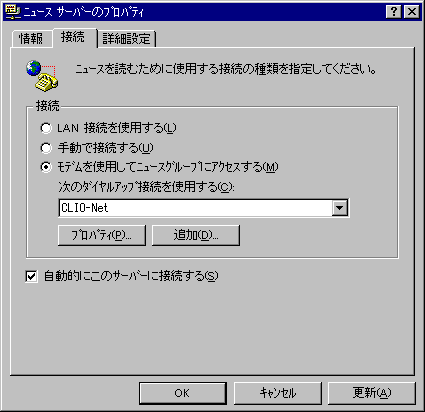
- 「接続」枠内
- ・「モデムを使用してニュースグループにアクセスする(M)」を選択
- ・「次のダイヤルアップ接続を使用する(C):」・・・CLIO-Netを選択
- ・「モデムを使用してニュースグループにアクセスする(M)」を選択
- ※Windows 95のダイヤルアップ ネットワークで作成した接続名が選択できます。
設定しましたら「OK」ボタンをクリックし、設定を保存します。
Copyright (C) Honda Cars Shinshu Co.,Ltd.
All Rights Reserved.